بعضی وقتا گالری آیفون کاملاً پر میشه و دیگه نمیتونین عکسهای جدیدتون رو ذخیره کنین. تو اینجور مواقع لازمه تصاویرتونو به یه حافظه دیگه انتقال بدین تا فضای ذخیرهسازی گوشیتون واسه ذخیره ی عکسهای جدید باز بشه.
پینشهاد کارشناسان رایانه کمک انتقال عکس و فیلم از آیفون به مک خودتون هستش. بنابراین انتقال عکس فیلم از آیفون به مک یکی از کارهاییه که ممکنه کاربرای ios بهش احتیاج پیدا کنن که در این مقاله قصد داریم آموزش بدیم. پس با ما همراه باشین.
آنچه در این مقاله مطالعه میکنید:
✅نحوه انتقال عکس و فیلم از آیفون به مک توسط کابل و نرم افزار Photos
✅انتقال عکس و فیلم از آیفون به مک توسط My Photo Stream
✅انتقال عکس وفیلم از آیفون به مک توسط Image Capture
✅نحوه انتقال تصویر و ویدیو از آیفون به مک توسط AirDrop
✅نحوه انتقال عکس از آیفون به مک توسط AnyTrans
✅نحوه انتقال عکس از آیفون به مک توسط Finder
✅سوالات متداول درباره انتقال عکس از آیفون به مک
✅جمع بندی
نحوه انتقال عکس و فیلم از آیفون به مک توسط کابل و نرم افزار Photos
یکی از راههای اصلی واسه انتقال عکس و فیلم از آیفون به مک، استفاده از کابله. برای این کار:
🔵 گوشی آیفون رو به دستگاهتان وصل کنین. تو این مرحله ممکنه از شما درخواست شه که رمز عبورتونو وارد کنین تا قفل آیفون باز شه.
🔵 با اتصال آیفون از طریق کابل به مک برنامه Photos به صورت اتوماتیک در دستگاه باز میشه، ولی اگه باز نشد خودتون باید اونو اجرا کنین.
نکته: برنامه Photos یه برنامه سبکه که باهاش میتونین خیلی سریع تصاویر رو منتقل کنین.
🔵 در تب Devices، روی آیکن آیفون ضربه بزنین.
🔵 در این مرحله انتخاب کنید چه عکس های به مک منتقل بشن.
🔵 در مرحله بعد روی گزینه Import که تو قسمت بالا هست ضربه بزنین و محل ذخیره تصاویر در دستگاه رو مشخص کنین.
🔵 بعد روی گزینه Import X Selected ضربه بزنین، اگه می خواین همه عکسهای موجود در آیفون خودتون رو منتقل کنین باید دکمه Import All New Items رو انتخاب کنین. بعد چند ثانیه می تونین همه ی عکسهاتونو در مک ببینین.
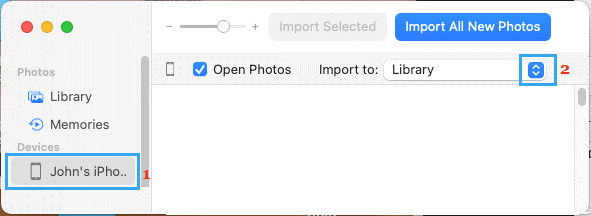
آموزش انتقال عکس و فیلم از آیفون به مک توسط My Photo Stream
انتقال عکس ها و فیلم گوشی از آیفون به مک توسط My Photo Stream خیلی راحت انجام می شه. عکسهایی که با آیفون میگیرین، به طور اتوماتیک در برنامه Photos دستگاه مک ظاهر میشن. واسه این کار باید هم آیفون و هم مک به اینترنت وصل باشن. با این کار هر دو دستگاه می تونن با هم همگام بشن و به محض اینکه با آیفون یه عکس بگیرین، اگه برنامه Photos رو در مک باز کنین، اون تصویر بلافاصله در مک هم دیده میشه.
🟣 واسه انتقال فیلم و عکس از آیفون به مک با استفاده از این روش، باید در بخش تنظیمات آیفون وارد تب Photos بشین.
🟣 سپس برنامه My Photo Stream رو اجرا کنین.
🟣 برنامه Photos در مک هم باید به صورت همزمان باز شه.
🟣 حالا باید مسیر زیر رو طی کنین:
Photos > Preferences > iCloud
🟣 بعد از اینکه My Photo Stream رو انتخاب کردین میتونین عکسهایی رو که به شکل خودکار از آیفون همگام سازی میشن رو بلافاصله ببینین.

پیشنهاد مطلب: آیا شما هم هنگامی که گوشیتون زنگ میخوره و شماره اشو نمیشناسین برای پاسخگویی تردید دارید،مقاله شناسایی شماره ناشناس رو از دست ندید.
انتقال عکس از آیفون به مک توسط Image Capture
یکی دیگه از راه هایی که می تونین واسه انتقال عکس از آیفون به مک بوک ازش استفاده کنین، استفاده از Image Capture Utility هستش که در مک شما وجود داره. واسه انجام این کار:
🟢 گوشی آیفون رو به مک وصل کنین، تو این مرحله ممکنه از شما درخواست شه که رمز عبورتونو وارد کنین تا تا قفل آیفون شما باز شه.
🟢 با استفاده از Launch Pad یا از پوشه Applications باید ابزار Image Capture رو در دستگاه خودتون باز کنین.
🟢 در Image Capture، گوشی آیفون خود رو از قسمت Devices انتخاب کنین. در کنار Import To یه فلش رو به پایینه که باید روش کلیک کنین و محل خیره عکسایی که می خواین از آیفون انتقال بدین رو مشخص کنین.
نکته: به صورت پیش فرض، Image Capture عکسها رو به پوشه Pictures در مک انتقال میده.
🟢 بعد از تعیین Location، روی گزینهDownload All کلیک کنین تا کل عکس ها از آیفون به مک وارد بشه.
🟢 عکس هایی که از آیفون به مک منتقل کردین در پوشهای به اسم آیفون قرار می گیرن.
نکته : اگه نمی خواین کل عکس ها رو منتقل کنین، باید اون تصاویری که قصد انتقالشونو دارین به صورت دستی انتخاب کنین و روی گزینه Download کلیک کنین .رسانههای انتخابی هم در پوشهای به اسم آیفون روی دسک تاپ شما قرار می گیرن.
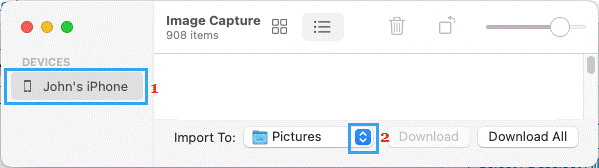
راهنما کامل انتقال عکس از آیفون به مک توسط AirDrop
واسه جا به جا کردن عکس و فیلم از آیفون به mac با استفاده از AirDrop، اول باید از تنظیمات درست AirDrop روی مک مطمئن بشین.
🟡 در مرحله بعد Finder رو باز کنین و روی گزینه AirDrop کلیک کنین.
🟡 با انتخاب گزینه Contacts Only یا Everyone، از فعال شدن AirDrop مطمئن میشین.
🟡 حالا برنامه Photos در آیفون رو باز کنین و تصاویری که قصد انتقالشونو دارین انتخاب کنین.
🟡 بعد روی گزینه Share کلیک کنین.
🟡 روی آیکن مک که تو قسمت AirDrop آیفون نشون داده می شه کلیک کنین.
🟡 انتقال تصاویر با این روش تصاویر خیلی راحت و تو تایم کوتاهی انجام می شه.
میدونی مرکز رایانه کمک انقدر بزرگه که یک تیم مخصوص برای پاسخگویی به مشکلات گوشی آیفون و مک داره؟! دوست داری درموردش بیشتر بدونی؟ پیشنهاد میکنم مطلب پشتیبانی اپل و گوشی آیفون نگاهی داشته باشی
آموزش انتقال عکس و فیلم از آیفون به مک توسط AnyTrans
اگه دنبال برنامهای هستین که باهاش بتونین فایل های تصویریتون رو از گوشی آیفون به مک منتقل کنین ، AnyTrans می تونه گزینه ایده آلی باشه. این برنامه در واقع یه ابزار ترکیبی دانلود کننده رسانه و پشتیبان گیری هستش که باهاش می تونین عکسها، موسیقی و ویدیوهاتون رو به صورت مستقیم از آیفون به مک منتقل کنین. برای این کار:
🟠 AnyTrans رو روی مک نصب کرده و اونو باز کنین.
🟠 با استفاده از کابل USB گوشی آیفونتون رو به مک متصل کنین.
🟠 از شما اجازه دسترسی AnyTrans به کتابخانه عکس درخواست می شه که باید اونو Accept کنین.
🟠 روی گزینه Photos کلیک کنین.
🟠 کتابخانه عکس آیفون روی مک باز میشه. از بالای صفحه، گزینه Select All واسه انتخاب همه ی عکسا هستش. اما اگه فقط یه سری عکسار میخواین منتقل کنین باید دونه دونه روی عکسای مورد نظرتون کلیلک کنین.
🟠 گزینه To Mac که در بالای صفحه قرار گرفته رو انتخاب کنین.
🟠 یه منوی پاپ آپی بهتون نشون داده می شه و ازتون می پرسه آیا می خواین تنظیمات انتقال عکس رو تغییر بدین. دکمه Okay رو انتخاب کنین.
🟠 در قسمت General، روی پوشه مقصد عکسهاتون کلیک کنین.
🟠 در قسمت Export Photos، تنظیمات انتقال عکسهاتون رو انتخاب کنین.
🟠 بعد اینکه تنظیمات دلخواهتونو اعمال کردین، روی ذخیره کلیک کنین. عکسهای شما به صورت اتوماتیک به پوشه ای که انتخاب کردین انتقال داده می شن.
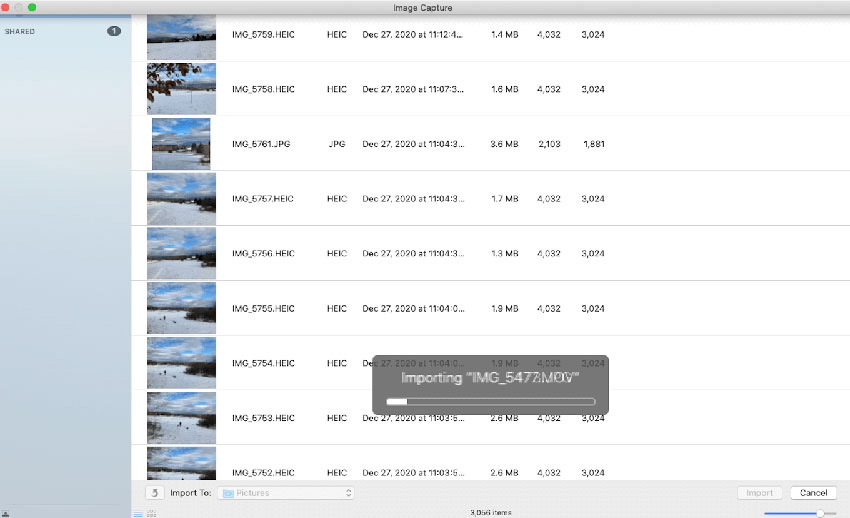
نحوه انتقال تصویر و ویدیو از آیفون به مک توسط Finder
اگه از macOS Catalina (10.15) یا نسخه جدیدتر از اون استفاده می کنین، به راحتی می تونی با همگام سازی آیفونتون با مک خود با استفاده از Finder،عکساتونو به مک منتقل کنین. برای این کار:
🟣 با استفاده از یه کابل لایتنینگ به یو اس بی گوشی آیفون رو به مک وصل کنین.
🟣 Finder رو در مک باز کنین.
🟣 در نوار کناری چپ، در بخش Devices، روی اسم آیفونتون کلیک کنین.
🟣 روی گزینه Photos کلیک کنین.
🟣 کادر Sync Photos رو علامت دار کنین.
🟣 پوشه یا برنامه ای رو که در آیفونتون می خواید عکس ها رو از اون همگام سازی کنین انتخاب کنین.
🟣 تو این مرحله باید مشخص کنین که می خواین همه ی عکسارو منتقل کنین یا فقط قصد انتخاب یه سری از عکسارو دارین. واسه انتخاب یه تعداد خاص از عکسا باید یکی یکی اونارو انتخاب کنین.
🟣 با کلیک روی Apply کار انتقال عکس از آیفون به مک تموم میشه.
اگر گوشی آیفون جدید خریدی خیلی ساده میتونی اطلاعاتت رو به دستگاه جدیدت منتقل کنی؟ میدونی چطوری!؟ انتقال برنامه ها از ایفون به آیفون
سوالات متداول درباره انتقال عکس از آیفون به مک
در ادامه قصد داریم به برخی از سوالات شما بپردازیم پس با من همراه باشید.
چرا وارد کردن عکس ها از آیفون اینقدر طول می کشه؟
بالا بودن تعداد عکس ها ممکنه سرعت انتقال رو کاهش بده، پس برای افزایش سرعت بهتره عکس یا فایل کمتری انتخاب کنین. مطمئن بشین که سرعت شبکه شما خوبه و از دانلود فایل های حجیم دیگه در حین عملیات انتقال عکس پیشگیری کنین.
آیا وقتی عکسی رو آیفون حذف میکنیم، اون عکس از مک هم پاک میشه؟
اگه وقتی از iCloud Photos استفاده میکنین و یک عکس یا ویدیو رو در یک دستگاه حذف میکنین، در همه دستگاههای دیگه ای که با همون Apple ID وارد شدین اون عکس حذف می شه.
جمع بندی
تو این مقاله روش های مختلفی که می تونین ازشون واسه انتقال عکس از آیفون به مک استفاده کنین رو بهتون معرفی کردیم. من که خودم از روش My Photo Stream خیلی خوشم اومده. شما از چه روشی واسه انجام این کار استفاده می کنین؟ دلیل خاصی داره؟ با در میون گذاشتن نظراتتون تو بخش کامنت می تونین به بقیه کمک کنین تا بهترین روش واسه انتقال عکس از آیفون به مک رو بشناسن تا در صورت نیاز ازش واسه انتقال عکس استفاده کنن.
اگه با مشکل خاصی واسه انتقال عکس از آیفون به مک برخوردین خیلی راحت میتونین با خدمات کامپیوتری رایانه کمک با شماره هوشمند برای ارتباط از طریق تلفنهای ثابت: 9099071540 و شماره اعتباری برای ارتباط از طریق موبایل یا تلفن ثابت: 0217129 تماس بگیرین تا کارشناسا بتونن تلفنی راهنماییتون کنن. کارشناسای رایانه کمک سالهاس تو این زمینه مشغول فعالیتن و می تونن جواب سوالای شما رو به نحوی که راحت متوجه شین بدن و کامل می تونن راهنماییتون کنن.